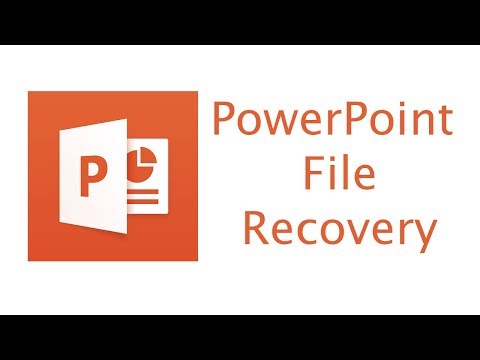
المحتوى
باور بوينت معروف في إنشاء العروض التقديمية والتقارير الإلكترونية. ومع ذلك ، في بعض الأحيان يقوم المستخدم بحذف الملفات عن طريق الخطأ. قد يكون فقد ملف مهم أمرًا فظيعًا ، ولكن نظرًا لحقيقة أن نظام التشغيل Windows مبرمج "لحفظ" الملفات قبل حذفها تمامًا ، فإنه ليس من الصعب استرداد ملفات PowerPoint المفقودة من خلال "سلة المحذوفات".
الاتجاهات
-
ابحث في ملفك المفقود عن HD. انقر على قائمة "ابدأ" واختر "بحث". اكتب ".ppt" في المساحة المتوفرة وانقر فوق "البحث الآن". ربما لم يتم حذف ملف PowerPoint الخاص بك بالكامل ، ولكن تم نقله إلى موقع آخر فقط. يجب عليك التحقق من ذلك أولاً قبل تجربة بديل آخر.
-
استرجع ملفك في سلة المحذوفات إذا تم حذفه. افتح "سلة المحذوفات" وحدد موقع الملف. انقر بزر الماوس الأيمن فوق الملف الذي تريد استرداده وحدد "استعادة".
-
قم بتنزيل "برنامج استعادة بيانات ملفات الاسترداد". يستعيد البيانات التي قد تم حذفها أو نقلها بطريق الخطأ من "سلة المحذوفات" أو تلفها أو إصابة بها فيروسات أو فقدها بسبب فشل البرنامج أو إيقاف تشغيله بشكل مفاجئ. قم بتنزيل البرنامج وتثبيته على جهاز الكمبيوتر الخاص بك.
-
قم بتشغيل برنامج "Recover My Files". انقر فوق "إنهاء البحث عن الملفات" وحدد "تكوين الخيارات يدويًا" الموجود أسفل الشاشة.انتقل إلى قائمة "البحث" بالبرنامج ثم ضع علامة اختيار في المربع المسمى "البحث عن الملفات المحذوفة". اضغط على "موافق".
-
حدد موقع الملف. بعد تكوين "الخيارات المتقدمة والعامة" للبرنامج ، حدد القرص الذي فقد أو حذف ملف PowerPoint الخاص بك. ضع علامة اختيار في المربع المقابل للقرص الذي قام بتخزين ملف PPT ، مثل "القرص D" ، على سبيل المثال. إذا لم تتمكن من تذكر مكان وجود الملف المحدد ، فضع علامة اختيار لجميع الخيارات. انقر فوق "التالي" في الجزء السفلي من النافذة.
-
قم بالتمرير خلال قائمة الملفات المصنفة وحدد نوع الملف الذي تريد استرداده. في قائمة الملفات المصنفة ، قم بتصفية بحثك بتحديد المربع المسمى "Microsoft PowerPoint Presentation". انقر فوق "ابدأ" للبرنامج للبحث عن الملفات المحذوفة. معاينة الملفات وحدد "الملفات المحفوظة". اختر مجلدًا حيث تريد استرداد ملفات PowerPoint الخاصة بك. انقر فوق "موافق".
نصائح
- لا يحذف محرك الأقراص الثابتة ملفاتك بالكامل ، ما لم تتم كتابة بيانات أخرى في الأعلى. تجنب تعديل أو إنشاء ملفات جديدة عندما تحتاج إلى استرداد ملف ، لأنه إذا تم الكتابة فوقه ، فقد يتم فقد الملف إلى الأبد.
- بالإضافة إلى برنامج "Recover My Files" ، يمكنك أيضًا استخدام "Data Recovery for NFTS" أو "Data Recovery Wizard".
ما تحتاجه
- برامج استعادة البيانات